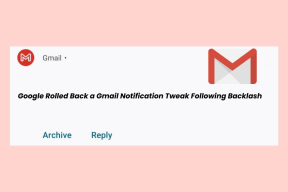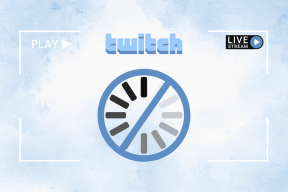विंडोज 10 मेल त्रुटि 0x80040154 या 0x80c8043e को ठीक करें
अनेक वस्तुओं का संग्रह / / November 28, 2021
Windows 10 मेल त्रुटि 0x80040154 या 0x80c8043e ठीक करें: उपयोगकर्ता रिपोर्ट कर रहे हैं कि विंडोज 10 मेल ऐप काम नहीं कर रहा है और मेल ऐप तक पहुंचने का प्रयास करते समय उन्हें त्रुटि कोड 0x80040154 या 0x80c8043e का सामना करना पड़ रहा है। समस्या केवल मेल ऐप तक ही सीमित नहीं है, क्योंकि फ़ोटो और कैलेंडर ऐप भी इसी तरह की समस्या का सामना कर रहे हैं। यहां तक कि अगर आप किसी तरह मेल ऐप को फिर से इंस्टॉल करते हैं, तो भी माइक्रोसॉफ्ट ईमेल अकाउंट जोड़ने से आपको इसी तरह की त्रुटि मिलेगी। विवरण त्रुटि संदेश है:
कुछ गलत हो गया। हमें खेद है, लेकिन हम ऐसा करने में सक्षम नहीं थे। त्रुटि कोड 0x80040154।
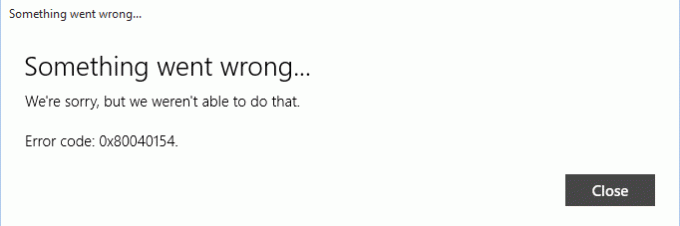
अब अगर आप इस समस्या का सामना कर रहे हैं तो आप विंडोज 10 से बहुत निराश होंगे क्योंकि एक या दूसरी चीजें हमेशा टूटी हुई लगती हैं। वैसे भी, बिना समय बर्बाद किए, आइए देखें कि वास्तव में विंडोज 10 मेल त्रुटि 0x80040154 या 0x80c8043e को नीचे सूचीबद्ध समस्या निवारण मार्गदर्शिका की सहायता से कैसे ठीक किया जाए।
अंतर्वस्तु
- विंडोज 10 मेल त्रुटि 0x80040154 या 0x80c8043e को ठीक करें
- विधि 1: विंडोज स्टोर ऐप ट्रबलशूटर चलाएँ
- विधि 2: मेल ऐप रीसेट करें
- विधि 3: मेल ऐप को पुनर्स्थापित करें
- विधि 4: Comms फ़ोल्डर का नाम बदलें
- विधि 5: एक नया उपयोगकर्ता खाता बनाएँ
विंडोज 10 मेल त्रुटि 0x80040154 या 0x80c8043e को ठीक करें
यह सुनिश्चित कर लें पुनर्स्थापन स्थल बनाएं बस कुछ गलत होने पर।
विधि 1: विंडोज स्टोर ऐप ट्रबलशूटर चलाएँ
1. यहां जाएंउसका लिंक और डाउनलोडविंडोज स्टोर एप्स ट्रबलशूटर।
2. समस्या निवारक को चलाने के लिए डाउनलोड फ़ाइल पर डबल-क्लिक करें।

3.उन्नत पर क्लिक करना सुनिश्चित करें और "चेक मार्क"स्वचालित रूप से मरम्मत लागू करें।“
4. समस्यानिवारक को चलने दें और फिक्स विंडोज स्टोर काम नहीं कर रहा है।
5.अब विंडोज सर्च बार में “समस्या निवारण” टाइप करें और पर क्लिक करें समस्या निवारण।

6. अगला, बाएँ विंडो फलक से चयन करें सभी देखें।
7.फिर कंप्यूटर समस्या निवारण सूची में से चुनें विंडोज स्टोर ऐप्स।

8. ऑन-स्क्रीन निर्देश का पालन करें और विंडोज अपडेट ट्रबलशूट को चलने दें।
9. अपने पीसी को पुनरारंभ करें और आप सक्षम हो सकते हैं विंडोज 10 मेल त्रुटि 0x80040154 या 0x80c8043e को ठीक करें।
विधि 2: मेल ऐप रीसेट करें
1. खोलने के लिए विंडोज की + I दबाएं समायोजन फिर क्लिक करें ऐप्स।

2. बाएं हाथ के मेनू से चयन करना सुनिश्चित करें ऐप्स और सुविधाएं।
3.अब ऐप्स और फीचर टाइप के तहत मेल खोज बॉक्स में जो कहता है "इस सूची को खोजें।“
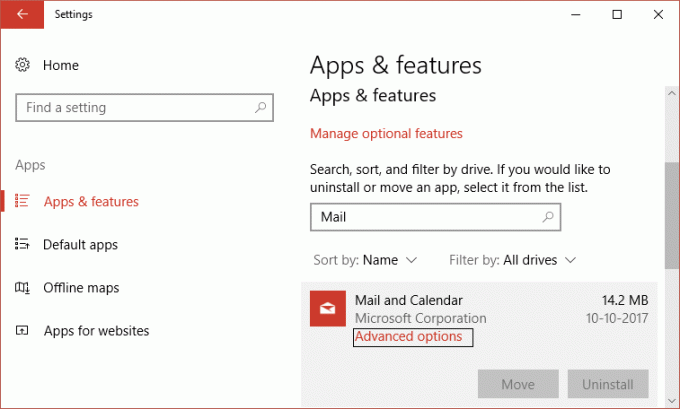
4. खोज परिणाम पर क्लिक करें जो मेल और कैलेंडर कहता है और फिर चुनें उन्नत विकल्प.
5. अगली विंडो पर सुनिश्चित करें कि रीसेट पर क्लिक करें।
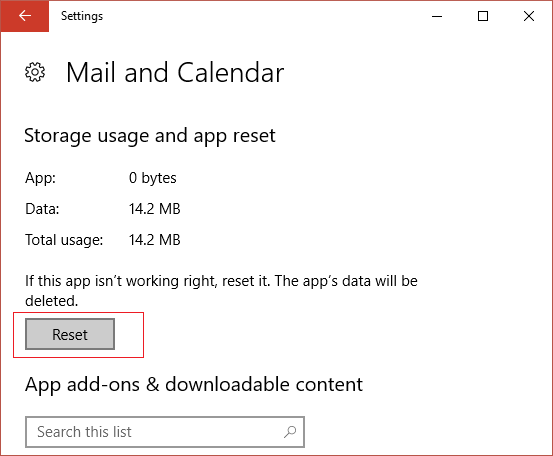
6. परिवर्तनों को सहेजने के लिए अपने पीसी को रीबूट करें और देखें कि क्या आप सक्षम हैं विंडोज 10 मेल त्रुटि 0x80040154 या 0x80c8043e को ठीक करें।
विधि 3: मेल ऐप को पुनर्स्थापित करें
1. खोज लाने के लिए विंडोज की + क्यू दबाएं, फिर टाइप करें पावरशेल और पावरशेल पर राइट-क्लिक करें और चुनें व्यवस्थापक के रूप में चलाओ।

2. अब पावरशेल में निम्न कमांड टाइप करें और एंटर दबाएं:
get-appxpackage *microsoft.windowscommunicationsapps* | निकालें-एपएक्सपैकेज
3.उपरोक्त कमांड के समाप्त होने की प्रतीक्षा करें, लेकिन अगर आपको उपरोक्त कमांड चलाते समय कोई त्रुटि मिलती है या यदि यह बिल्कुल भी काम नहीं करता है तो निम्न कमांड का उपयोग करें:
Get-appxprovisionedpackage -ऑनलाइन | जहां-ऑब्जेक्ट {$_.packagename -like "*windowscommunicationsapps*"} | निकालें-अनुप्रबंधित पैकेज-ऑनलाइन

4.अब से मेल और कैलेंडर इंस्टॉल करें विंडोज स्टोर।
5. परिवर्तनों को सहेजने के लिए अपने पीसी को रीबूट करें।
विधि 4: Comms फ़ोल्डर का नाम बदलें
1. फ़ाइल एक्सप्लोरर खोलें और निम्न निर्देशिका में नेविगेट करें:
C:\Users\Your_Username\AppData\Local\
ध्यान दें: Your_Username को अपने खाते के उपयोगकर्ता नाम से बदलें
2. वैकल्पिक रूप से, आप विंडोज की + आर दबा सकते हैं, फिर निम्न टाइप करें और एंटर दबाएं:
%लोकलप्पडाटा%

3.अब उपरोक्त निर्देशिका में, आप पाएंगे संचारों फ़ोल्डर, उस पर राइट-क्लिक करें और चुनें नाम बदलें।
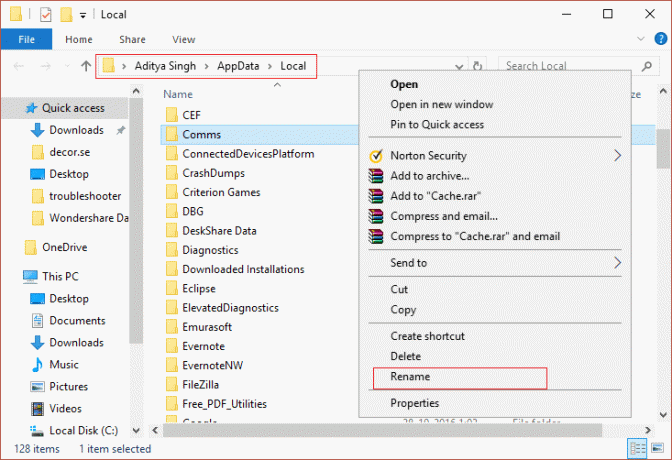
4. अपने पीसी को पुनरारंभ करें और फिर से विंडोज 10 मेल ऐप लॉन्च करें।
ध्यान दें: यदि आप उपरोक्त फ़ोल्डर का नाम नहीं बदल सकते हैं, तो अपने पीसी को सुरक्षित मोड में बूट करें और फिर पुनः प्रयास करें।
विधि 5: एक नया उपयोगकर्ता खाता बनाएँ
1. खोलने के लिए विंडोज की + I दबाएं समायोजन और फिर क्लिक करें हिसाब किताब।

2.क्लिक करें परिवार और अन्य लोग टैब बाएँ हाथ के मेनू में और क्लिक करें इस पीसी में किसी और को जोड़ें अन्य लोगों के तहत।

3.क्लिक करें मेरे पास इस व्यक्ति की साइन-इन जानकारी नहीं है सबसे नीचे।

4.चुनें Microsoft खाते के बिना उपयोगकर्ता जोड़ें सबसे नीचे।

5.अब नए खाते के लिए उपयोगकर्ता नाम और पासवर्ड टाइप करें और अगला क्लिक करें।

इस नए उपयोगकर्ता खाते में साइन इन करें और देखें कि मेल ऐप काम कर रहा है या नहीं। यदि आप सफलतापूर्वक करने में सक्षम हैं विंडोज 10 मेल त्रुटि 0x80040154 या 0x80c8043e को ठीक करें इस नए उपयोगकर्ता खाते में तब समस्या आपके पुराने उपयोगकर्ता खाते के साथ थी, जो वैसे भी दूषित हो गई होगी इस खाते में अपनी फ़ाइलें स्थानांतरित करें और इस नए खाते में संक्रमण को पूरा करने के लिए पुराने खाते को हटा दें लेखा।
आपके लिए अनुशंसित:
- फिक्स विंडोज फ़ायरवॉल एरर कोड को चालू नहीं कर सकता 0x80070422
- Internet Explorer में PDF फ़ाइलें खोलने में असमर्थ
- विंडोज 10 में मेल ऐप को सिंक करते समय कुछ गलत हुआ ठीक करें
- प्रोग्राम को कमांड भेजने में समस्या ठीक करें
यही आपने सफलतापूर्वक किया है विंडोज 10 मेल त्रुटि 0x80040154 या 0x80c8043e को ठीक करें लेकिन अगर आपके मन में अभी भी इस पोस्ट के बारे में कोई सवाल है तो बेझिझक उन्हें कमेंट सेक्शन में पूछ सकते हैं।